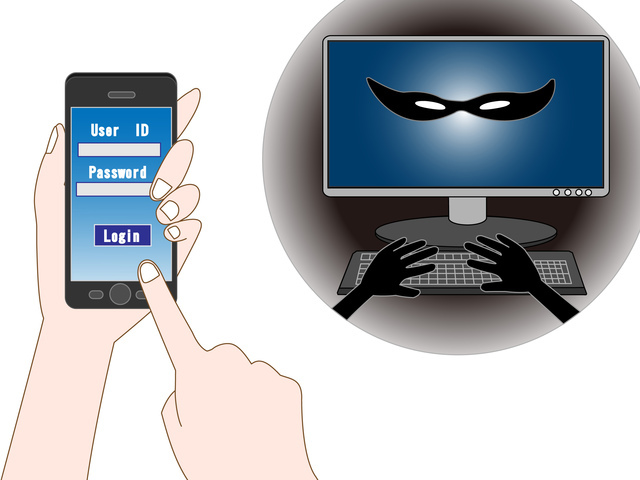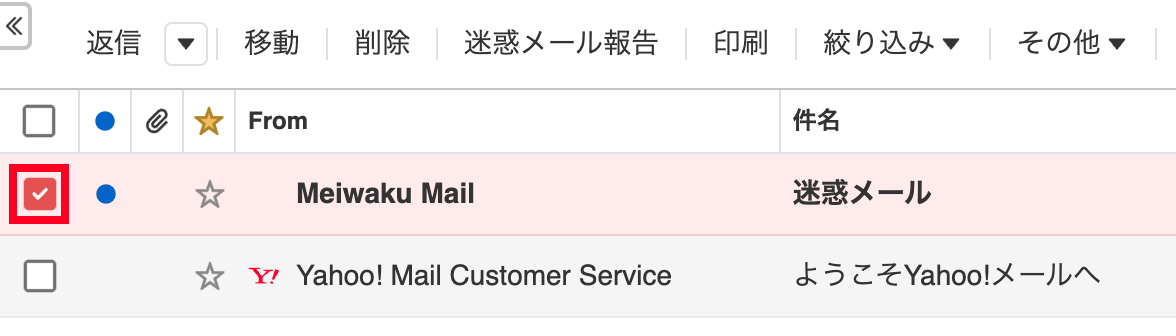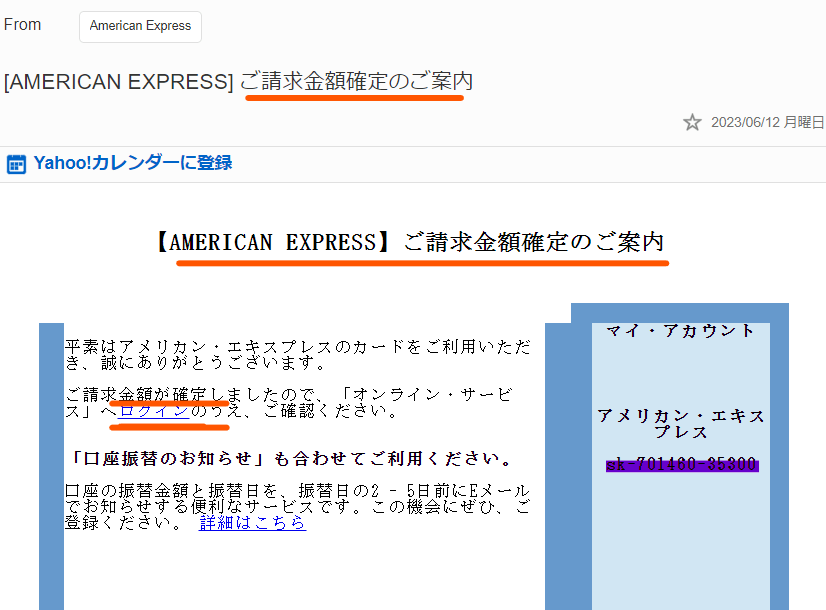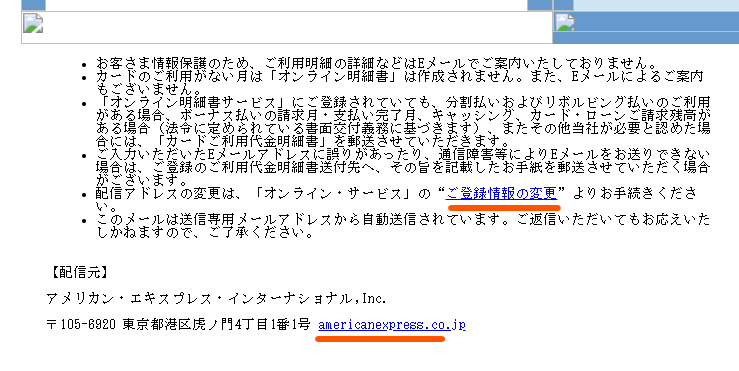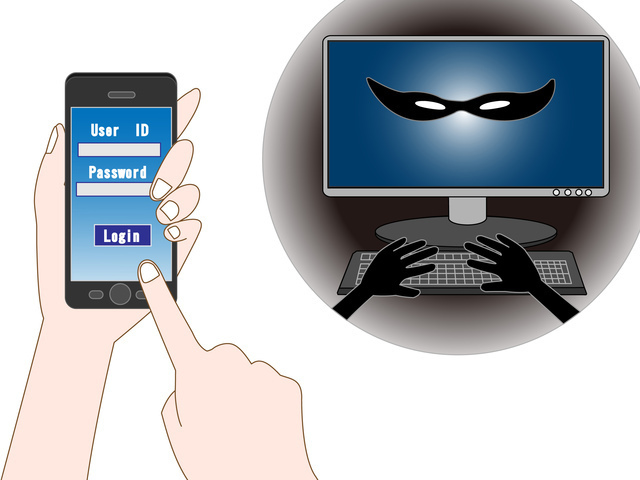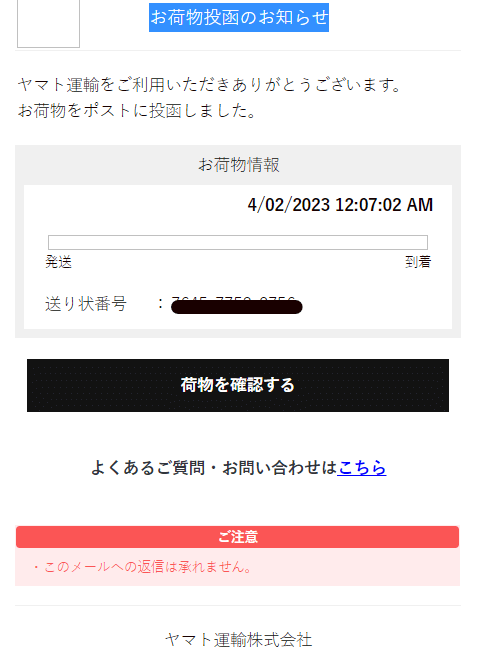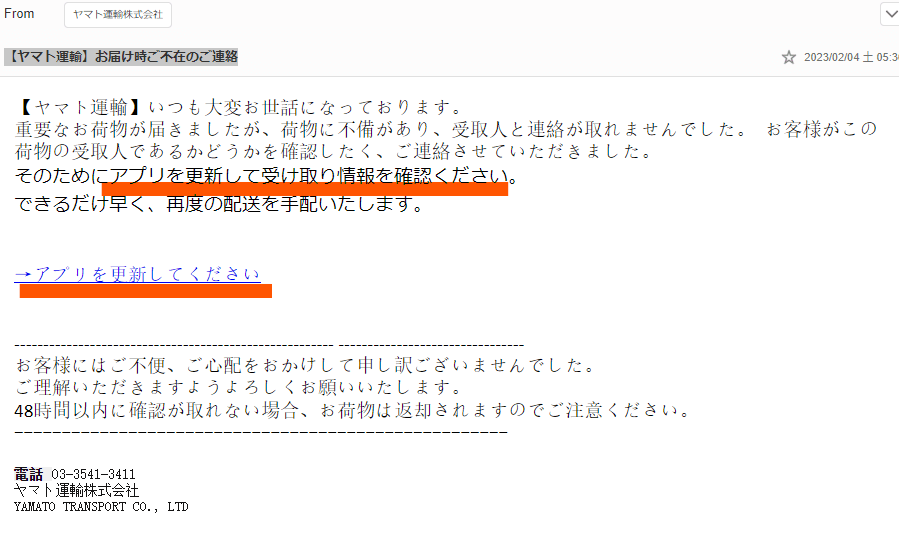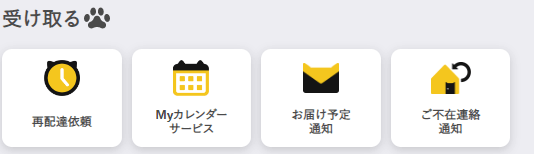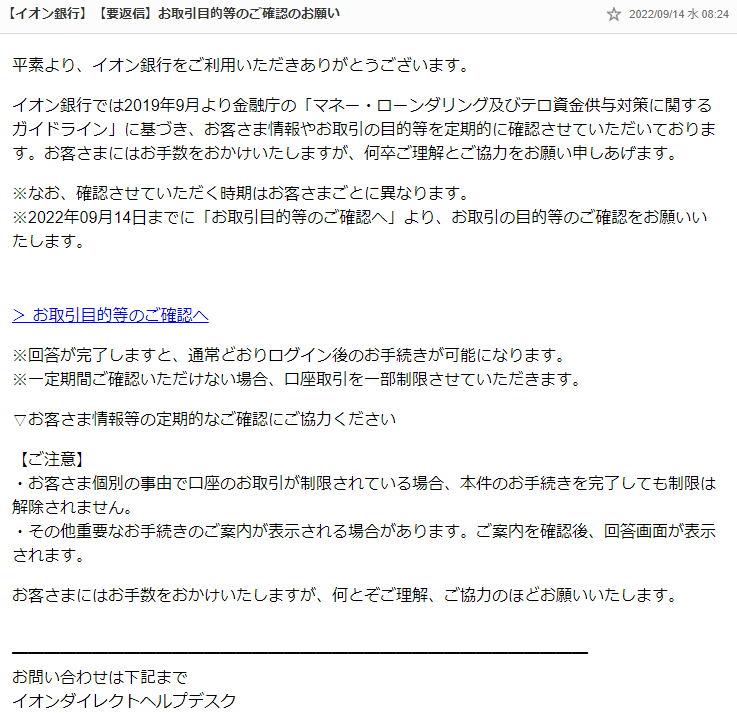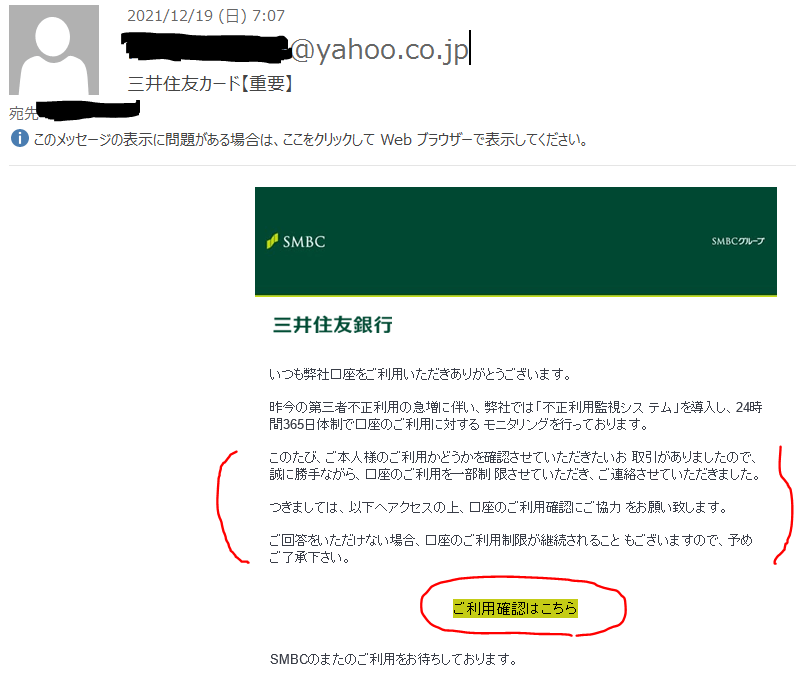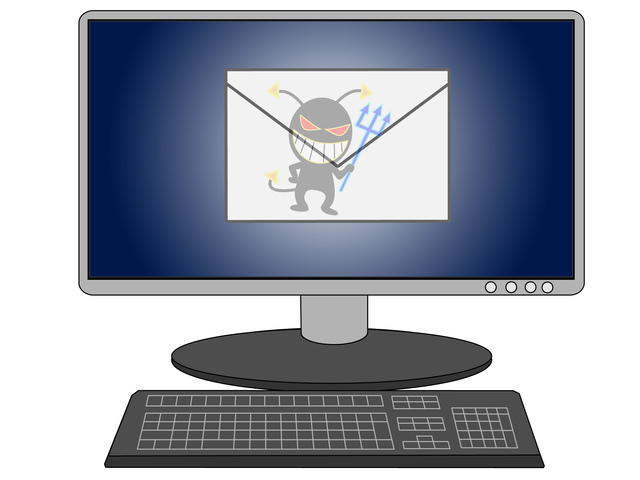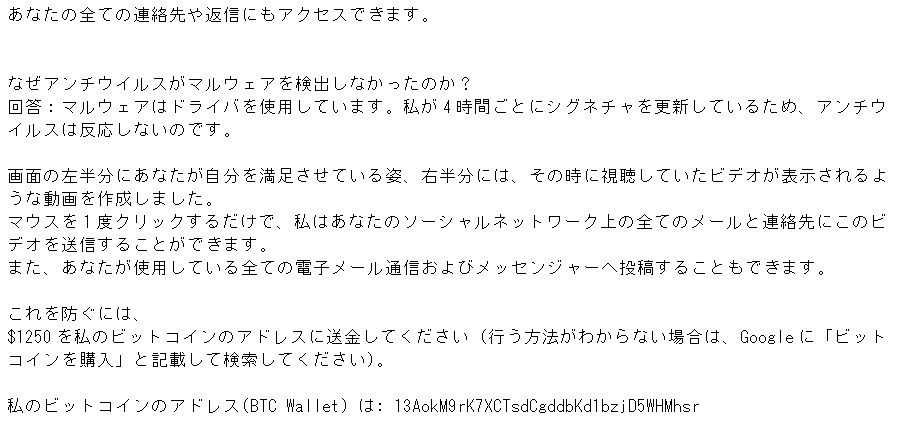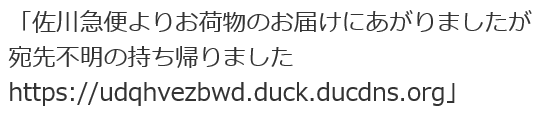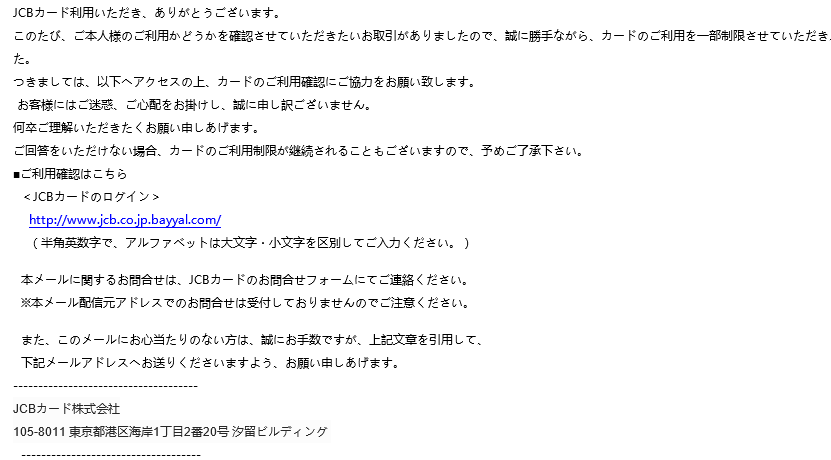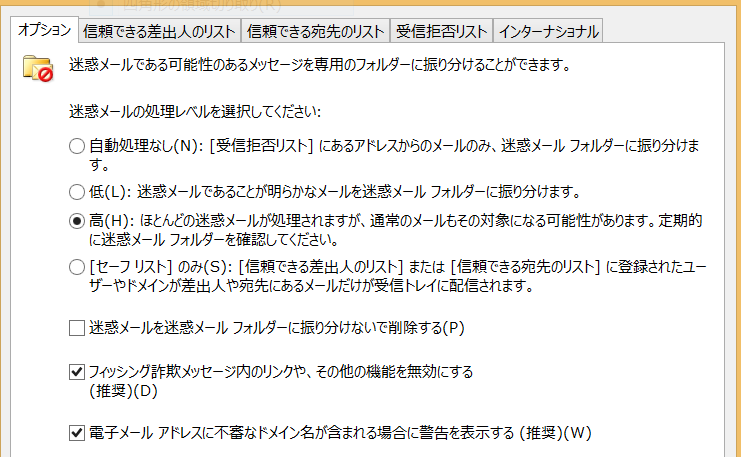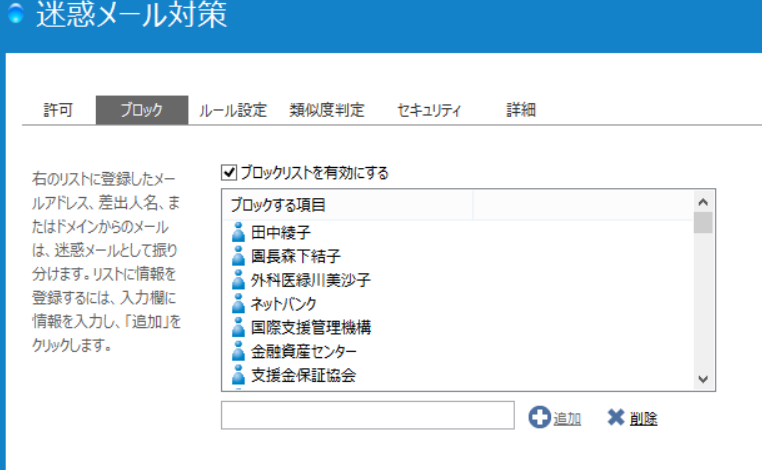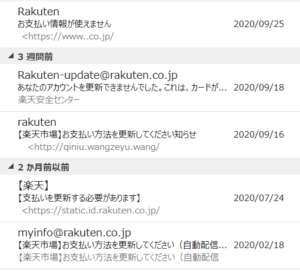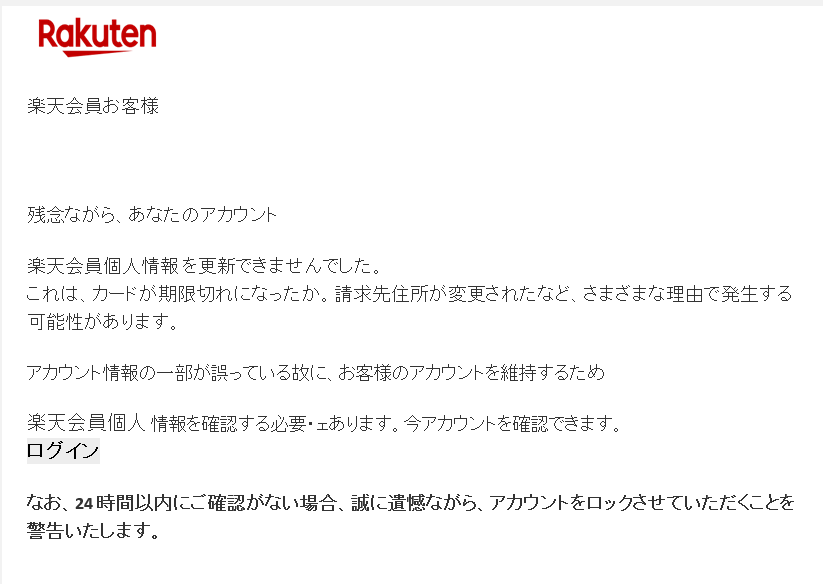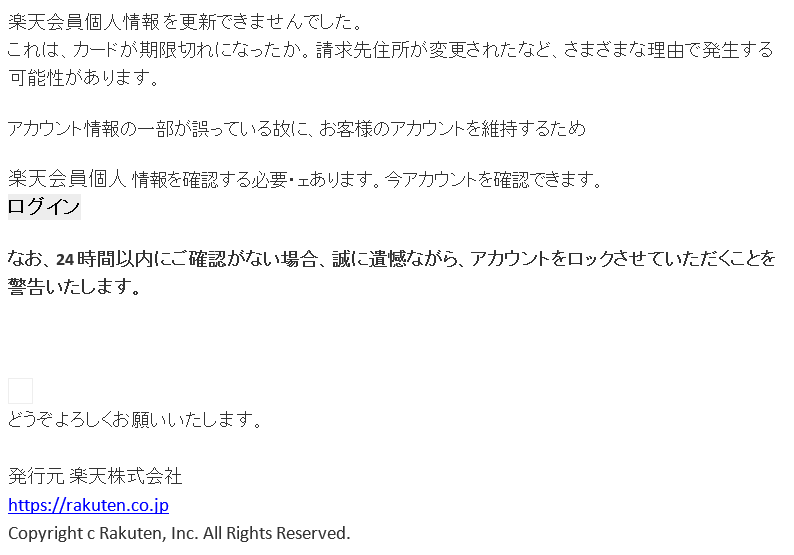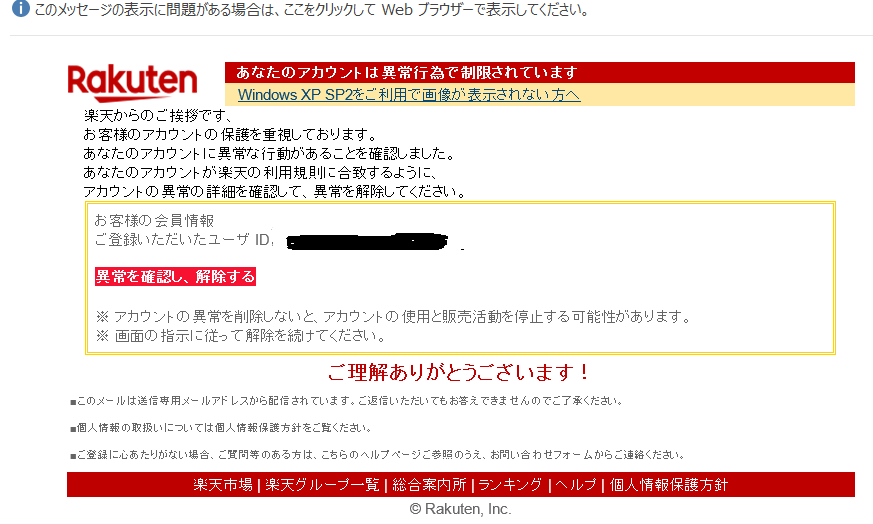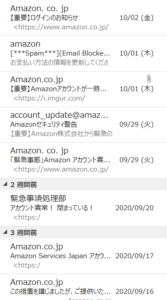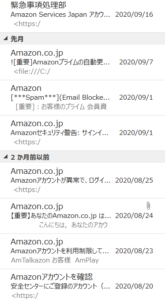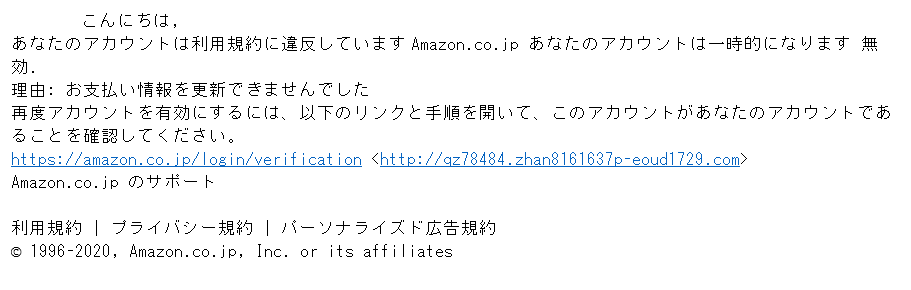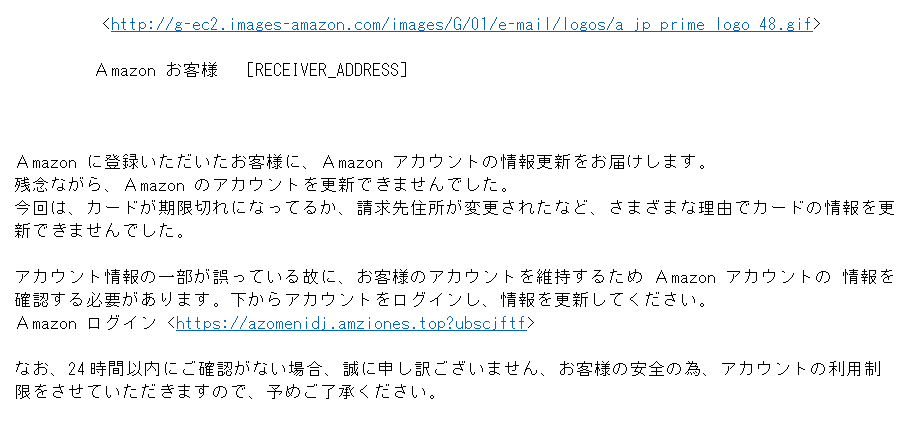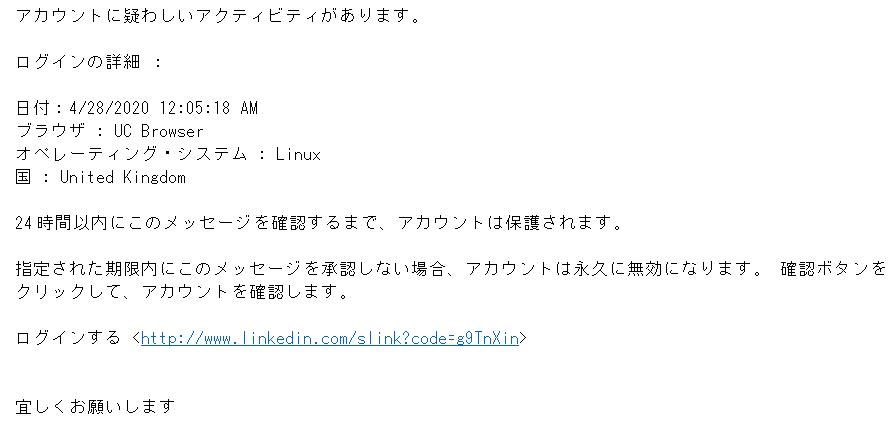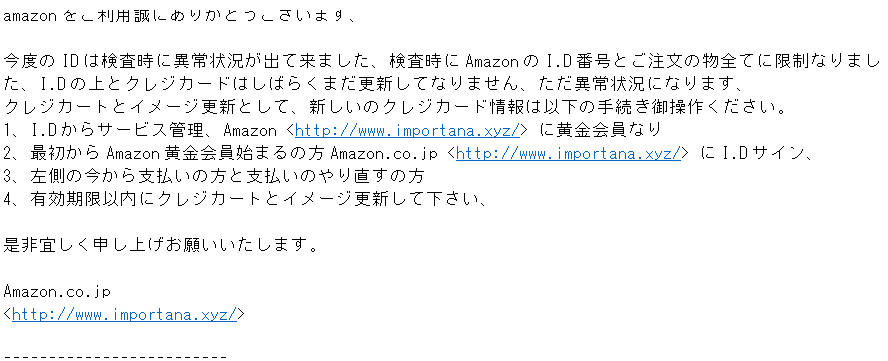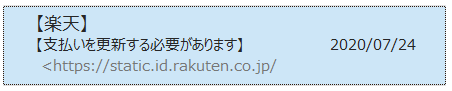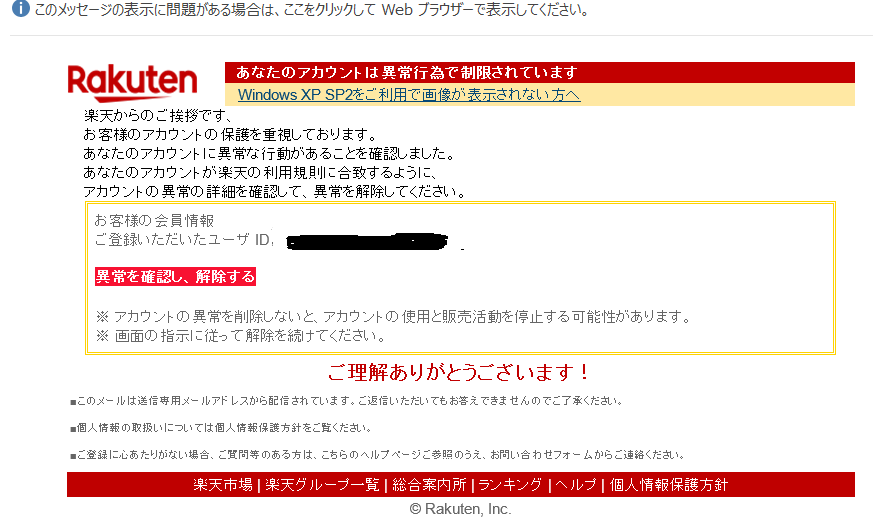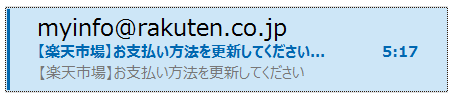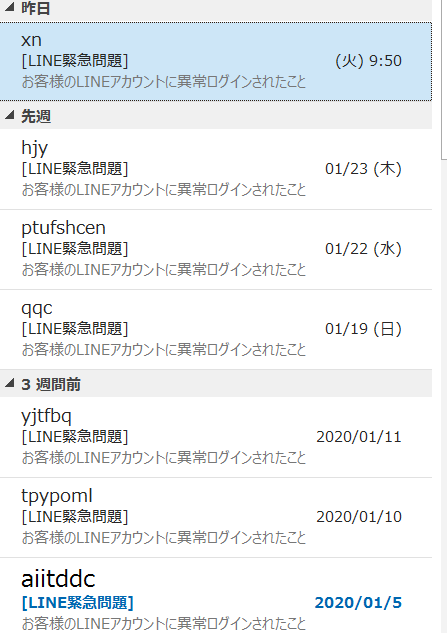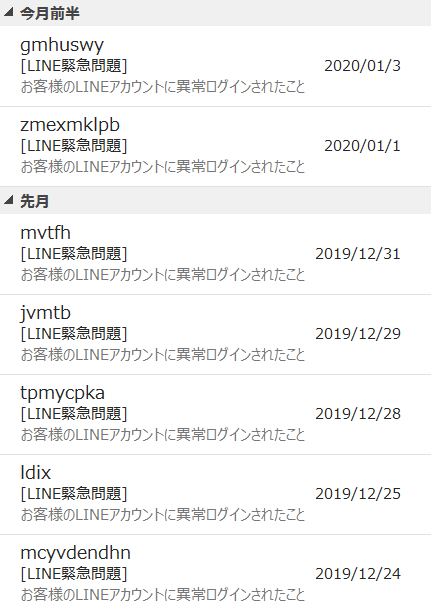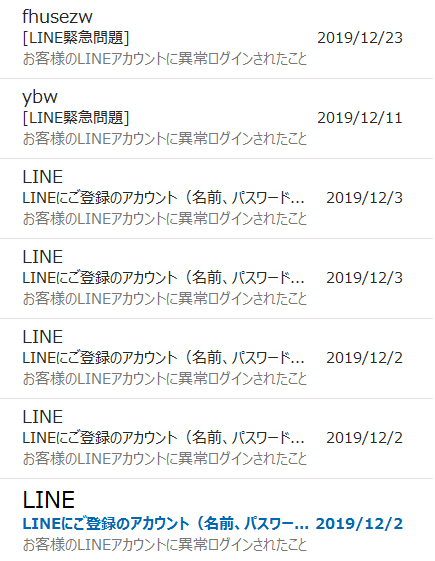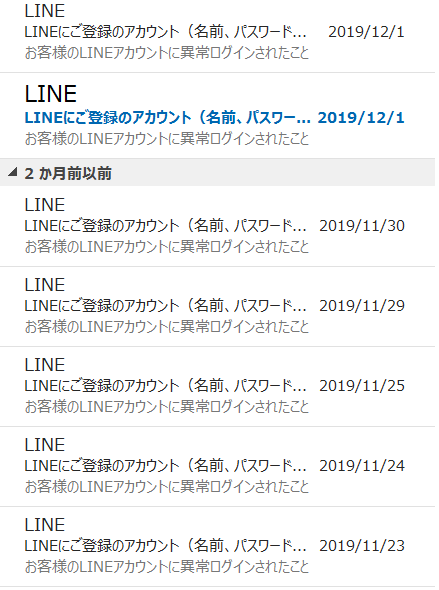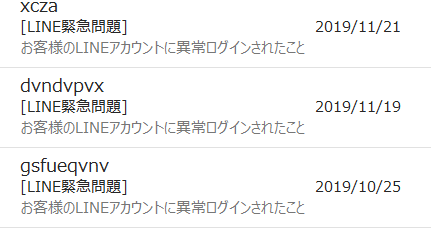相も変わらず横行する詐欺メール、犠牲者がでないことを願うばかり!
私の場合は、ヤフーメールサーバー側とOutlook側の両面での迷惑設定で全ての詐欺メールが迷惑フォルダーに葬られていますが、適切な設定をしていなければ、煩わしい対応に負われる人も多いのではないでしょうか?
年配者や無警戒の方の中には被害を被っている方も多いと思われます。
詐欺メール撲滅の一助になればと横行している詐欺メール実例をご紹介します。
?T.相変わらず横行する詐欺メールの事例集
本日開きましたヤフーメールの迷惑フォルダーに振り分けられていた詐欺メールを、詐欺グループ別に並べました。
| ここ2ヶ月間に舞い込んだ各種詐欺メールを類型で分けました。 |
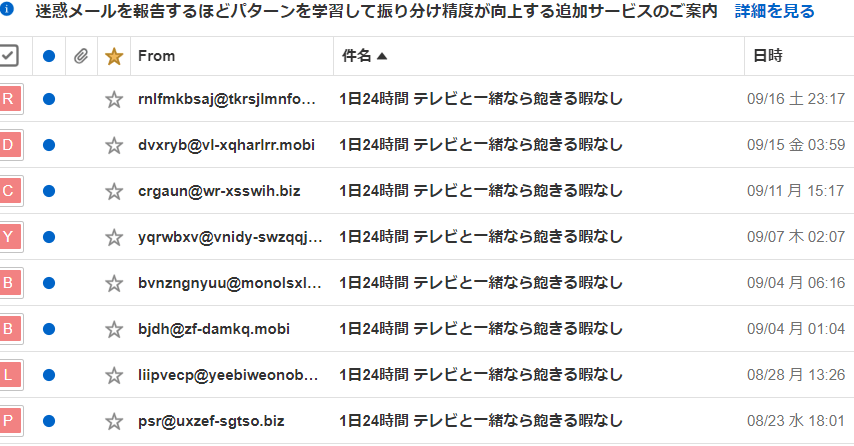
|
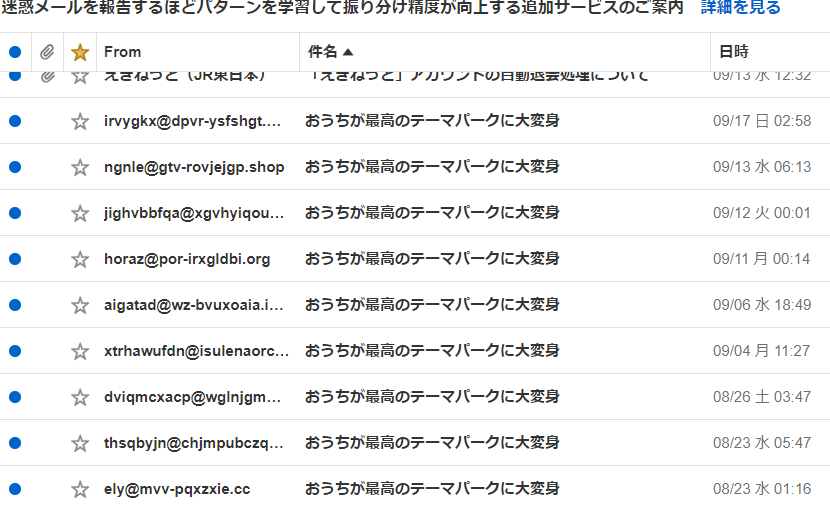
|

|

|

|
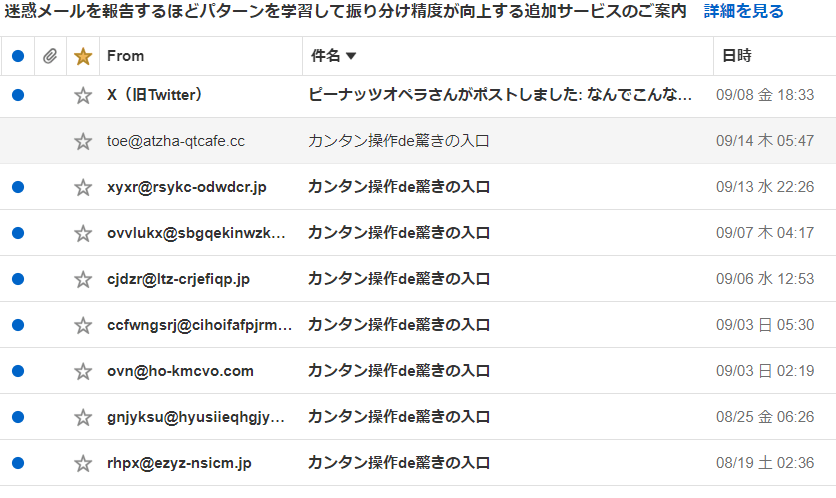
|
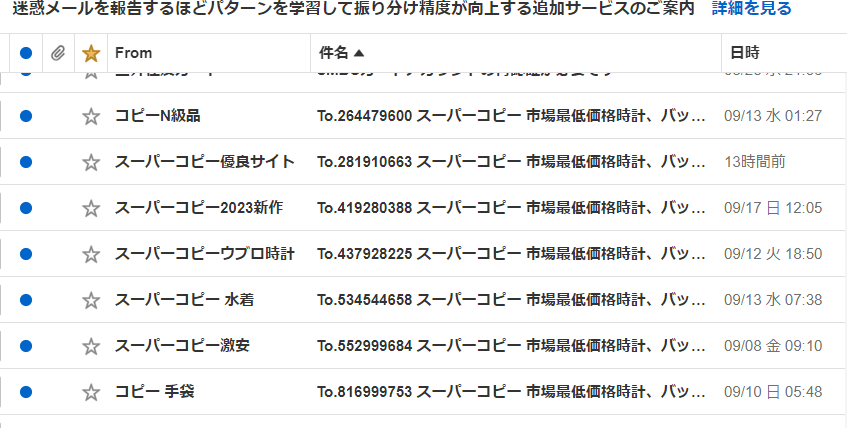
|
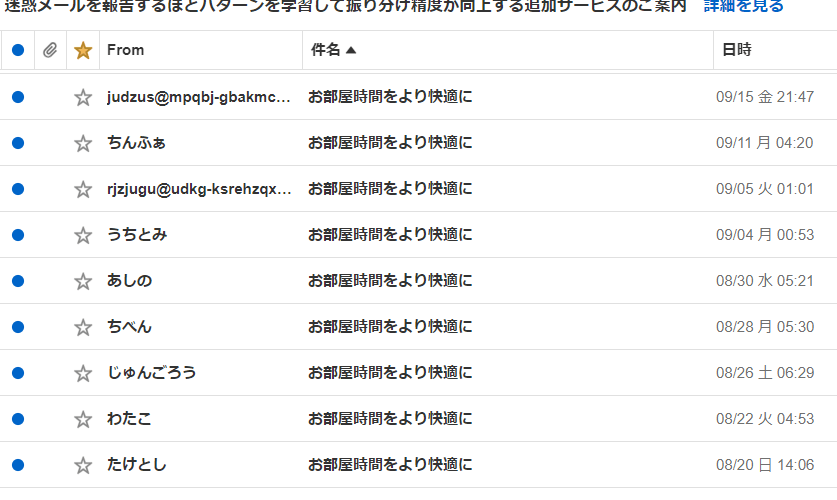
|
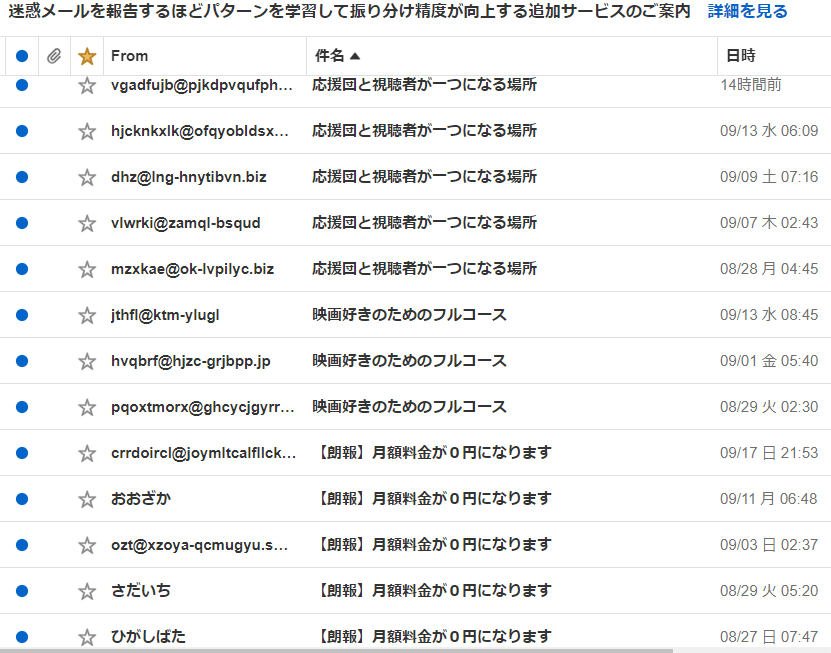
|
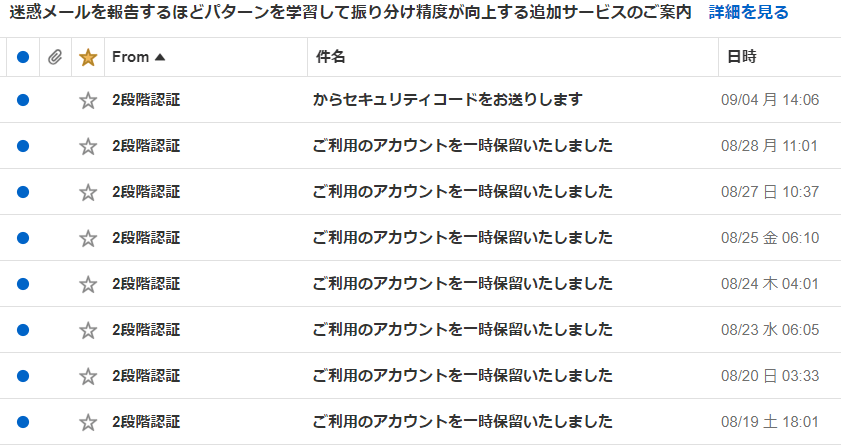
|
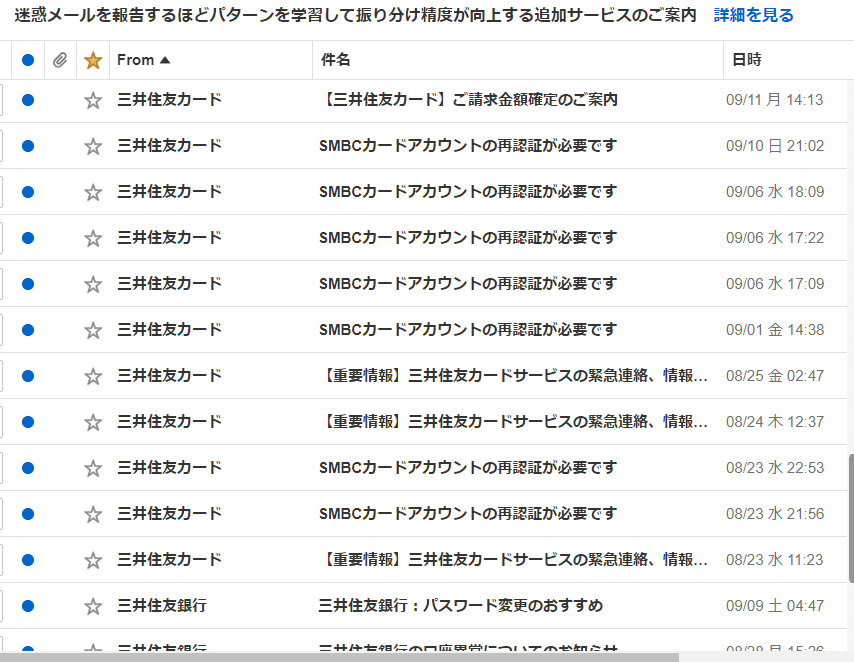
|
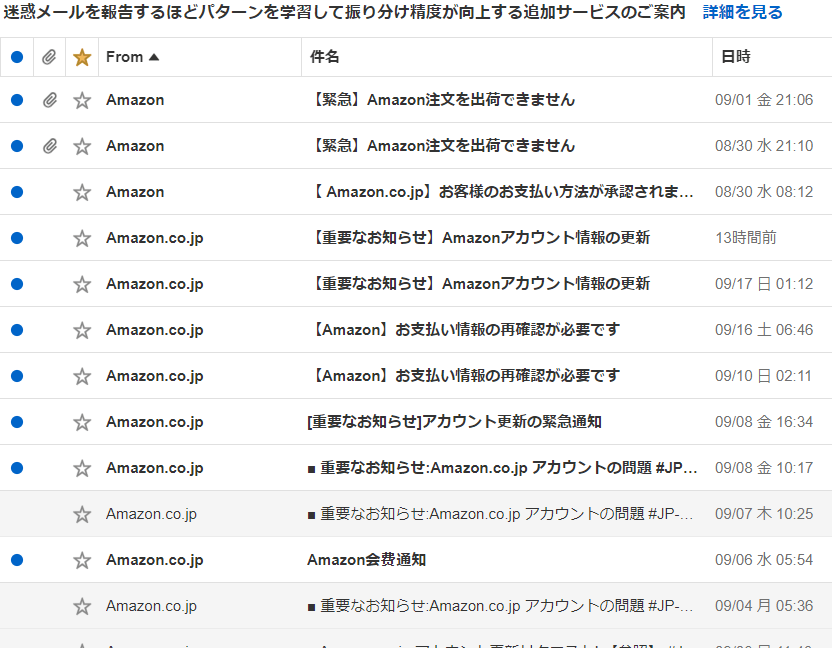
|
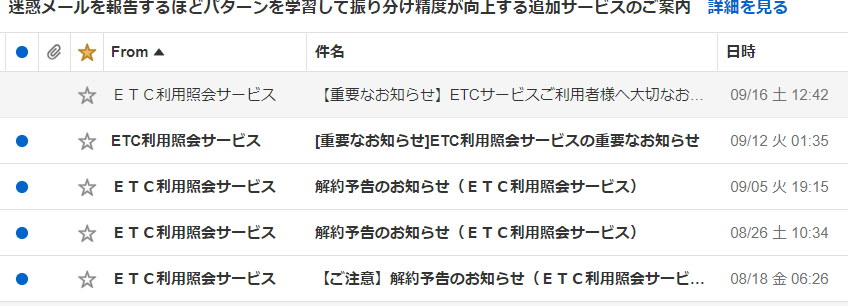
|
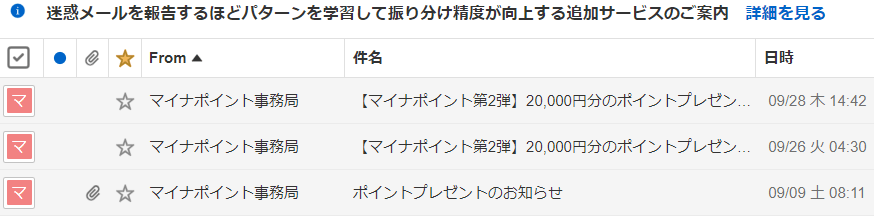
|
?U.詐欺メールの見分け方と対処法
詐欺メールの被害に遭わない為には、送りつけられてきたメールが詐欺メールであるどうかを見分ける方法を、或いは、確認する方法を知っておくことが必要です。
1.メール上に「確認させる」ためのURLがある場合は詐欺メールと考えましょう!
メール文に何かを確認させる必要がある用件をあげ、メール上に、それを確認させるための「URL」が配置されていて、すぐにそれにアクセスを求めるメールは、ほとんど詐欺メールです。
送りつけたメール上で個人情報の確認作業をさせないのが企業ルールです!
通常、銀行にしろ大手通販にしろ、本人宛のメールで個人情報の入力や確認入力を求めることはありません。 必ず、銀行や通販サイトのログイン画面からログインして、契約内容の変更、確認などのページにて手続きするようになっています。
従って、このようなセキュリティー上行われる「ログイン確認メール」において、そのメール内で個人情報の直接入力を求めるようなことはあり得ないのです。
以下の注意喚起文は、三井住友カードのホームページに掲載されているものですが、冒頭、「当社がEメールで会員様のカード情報等をお伺いすることはございません」と明記しています!
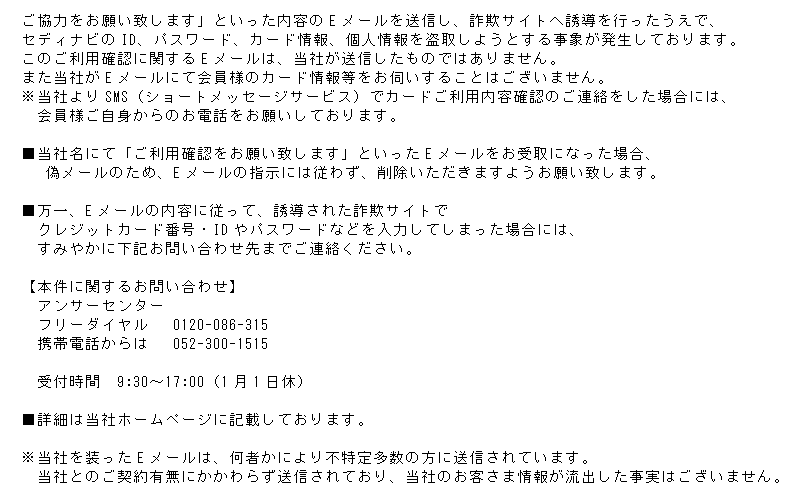
従って、このようなメール上のURL等にアクセスを求めるメールは、全て詐欺と見て、決して、アクセスしないのが鉄則です!
2.なお、差出名やアドレスは何とでも造れるのでそれらに惑わされないようにしましょう!
差出人の名称やロゴ、及びアドレスが本物とそっくりであれば、本物と信用しがちになりますが、それらは、 下記のように何とでも作れるものであることを知っておく必要があります。
メール送受信の仕組みは、メール本文とそれを配達する封筒から成り立っています。
メールが配信されるのは封筒に記載の送信者メールアドレスと宛先メールアドレスに基づき配信されます。
封筒そのものは、届いた瞬間に破棄され、受け取側ではメール本文記載の送信者アドレスを目にするだけになります。
このため、受け取り側には本物からのメールのように見せることができるのです。
( 詳細は、「有害情報対策ポータルサイト」の「迷惑メール対策編」の「 なぜ、嘘のメールアドレスが書けるの? (中級)」 をご覧ください!
?V.Outlookの迷惑メール対策強化方法
Outlookの迷惑メール対策の強化には、メールサーバー側での設定強化と、Outlook側での設定強化の両面から取り組む必要があります。
ここでは、Yahoo!メールをOutlookで管理している場合を想定して設定強化の方法とメンテナンス方法を紹介します。
1. メールメールサーバー側での迷惑メール対策の強化
2.Outlookメールソフトの迷惑メール対策の強化
3. セキュリティーソフト「ブロック設定」の利用
1.メールサーバー側での迷惑メール対策の強化
Yahoo!メールサーバー側での迷惑メール対策の強化には以下のような方法があります。
2)「迷惑メール対策」の設定を行なう
3)「受信拒否」の設定を行なう
4)「海外からのアクセス制限」の設定を行なう
5)「メールソフトログイン履歴」の設定は不要
1)「迷惑メールを排除したメールのみを転送する」の設定
Yahoo!メールサーバーには、送信元不明の迷惑メールを識別する高度な認証チェックシステムが備わり、迷惑メールを「迷惑メールフォルダー」にはじきます。
また、Outlookへのメール転送には、「迷惑メールを含めた全てを転送する」か、「排除したものを転送するか」の設定が行えるようになっています。
従って、Yahoo!サーバーで、「排除したものを転送する」の設定にすれば、Outlook側には、Yahoo!で迷惑メールとしてはじいたものは送られてこなくなります。
これは、Outlookの受信設定が「Pop設定」(メールがサーバーに保管されない)場合でも同じです。
このため、Yahoo!サーバでの設定を、 「排除したものを転送する」にしておく必要があります。
〈「迷惑メールを転送しない」の設定方法〉
(1)ヤフーページのメールボタン「ログイン画面」からOutlookで管理するYahoo!アカウントでログインします。
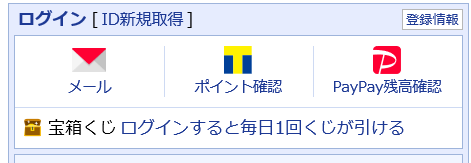
(2)ログインで開いた受信メール一覧右上の「」をクリックすると次の「設定画面」が出ます。
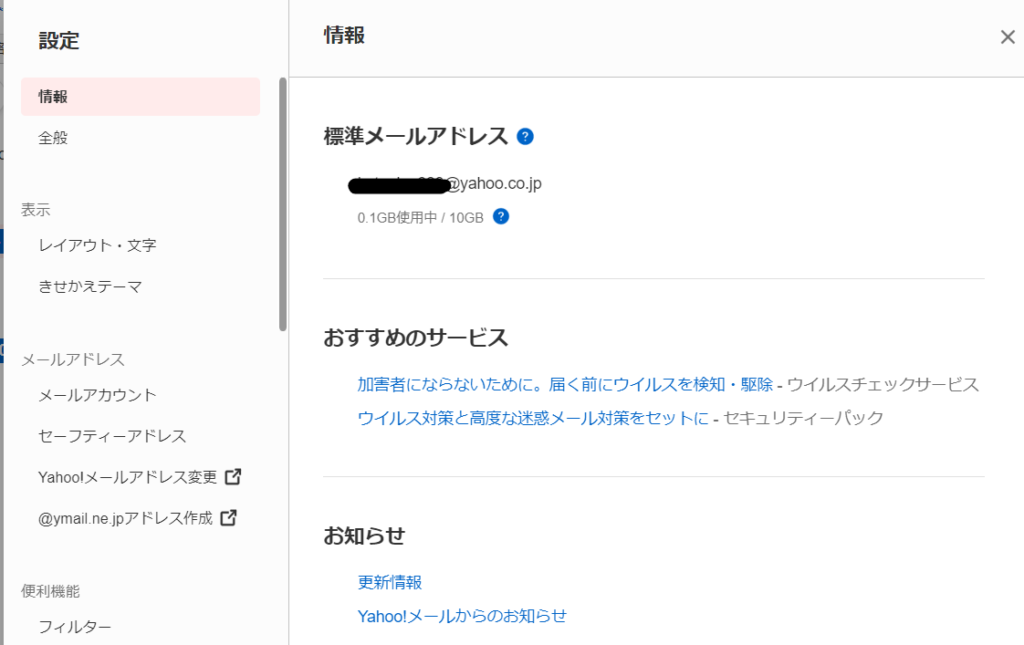
(3)設定画面の下にある「便利機能」欄の 「IMAP/POP/SMTPアクセス」ボタンを クリックする
(4)右側に「IMAP/POP/SMTPアクセス」入力画面が出るので、 迷惑メールを転送しない方法にするため下記の画面の通りの設定を行なう
(5) 最後に、画面右下にある「保存」を押せば完了です!
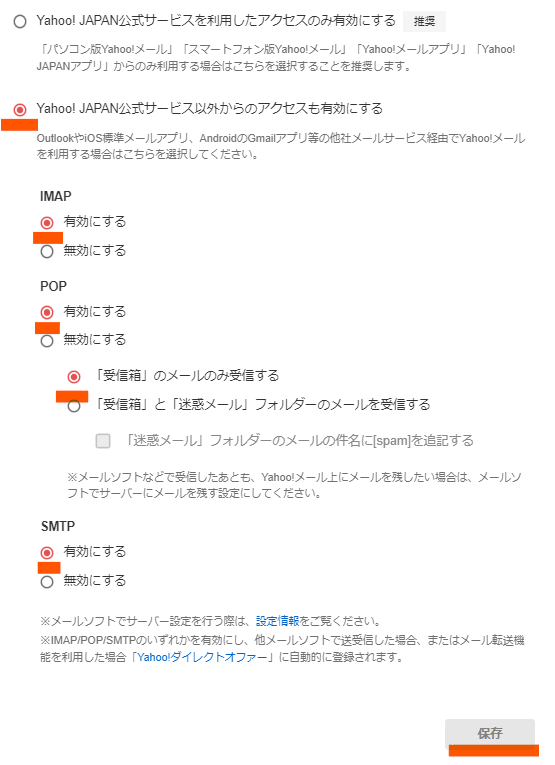
2)「迷惑メール対策」の設定
Yahoo!メール右上の「」をクリックすると「設定」画面が表示され、左側に設定が可能な各種項目が並んでいます。 下の方にある「セキュリティー強化」にスクロールし、「迷惑メール対策」をクリックする。
すると、右側に、現在設定されている状況が表示されます。
〈「迷惑メール対策」の設定〉
?@「迷惑メールフィルターを有効にする」にチェックを入れる
「迷惑メールフィルター」では、迷惑メールを、「迷惑メールフォルダー」に振り分けるかどうかが設定できます。 当然、ここはチェックが必要です。
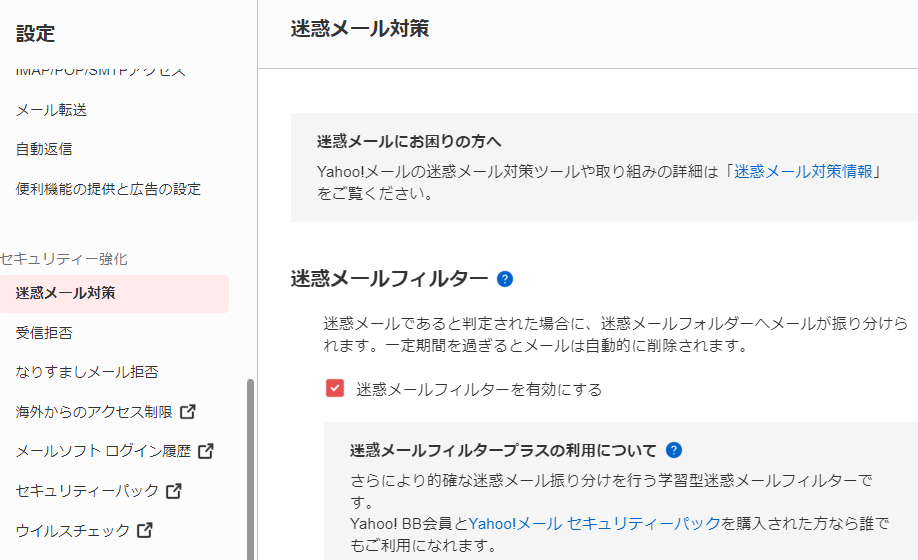
?A「イメージブロックは、迷惑メールのみブロックする」を有効する
「イメージブロック」は、メールにある画像を表示させない機能です。
画像を表示させると、お使いのパソコンが画像を置いているサーバーにアクセスし、画像を表示した人のメールアドレスが把握できる場合があります。
このため、イメージブロックにより、メールを開いても、画像を表示せず、メールアドレスなどが流出することを防ぐことができます。
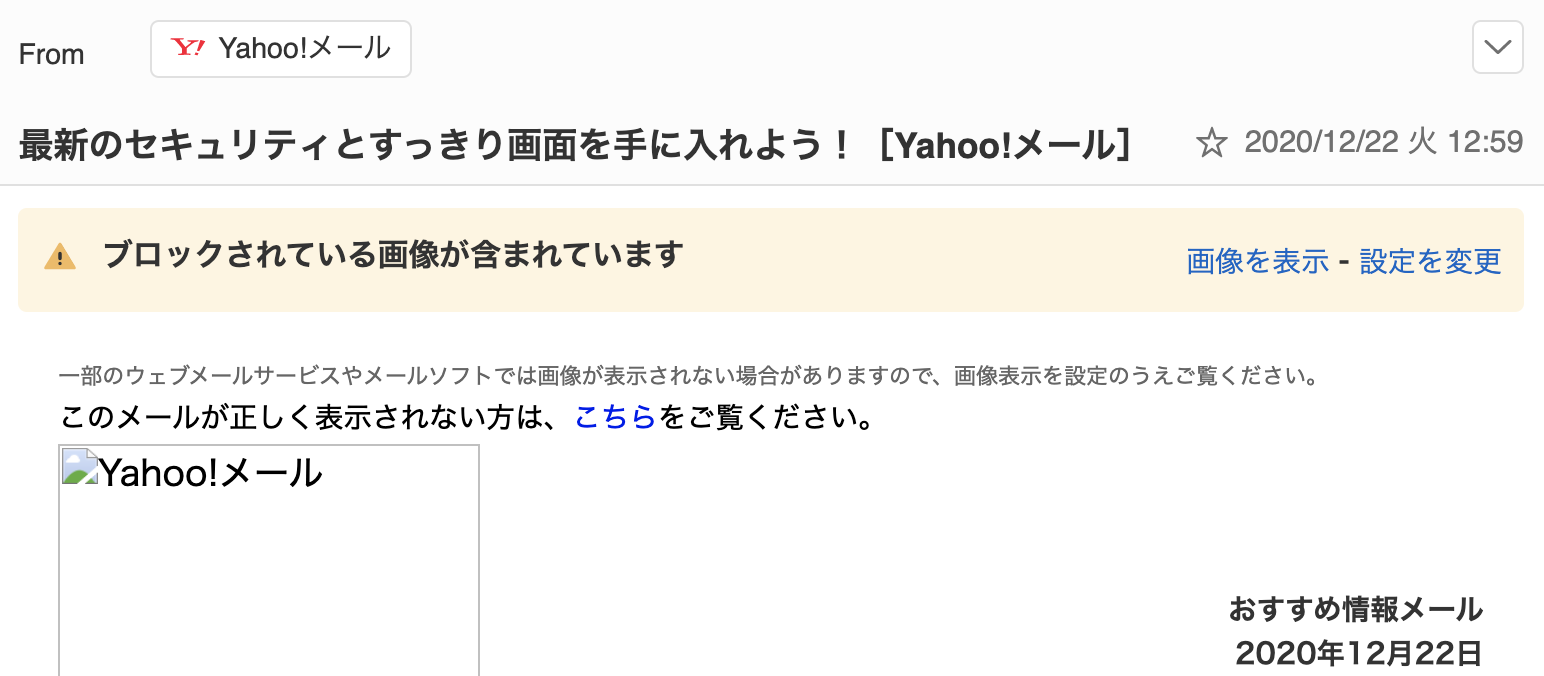
ここでの設定は、迷惑メールと判断されたメールのみ「イメージブロック」を適用するのが一般的なので、 下記の通りにチェックを入れます。

なお、内容を見て安全性が確認できれば、メール本文上部にある[画像を表示]ボタンを押すと、該当のメールのみ、画像を表示できます。

イメージブロック自体を解除すると、画像表示に際し、メールアドレスを知られる危険があるので、くれぐれも、 安全だと思われるメールのみ、画像を表示することをお勧めします。
3)「受信拒否」の設定
「受信拒否」は、特定のメールアドレスから送信されたメールを受信しないように設定できる機能です。
受信拒否は、特定のメールアドレスだけでなく、ドメイン単位でも設定でき、最大1000件まで追加できます。
受信拒否リストに追加するには、以下の様な方法があります。
(1)メール一覧から追加する方法
?@メール一覧で、受信を拒否したい相手からのメールの「チェックボックスにチェックをいれる」または「クリックしてメールを表示」します。
?Aメール一覧の上にある[その他]ボタンを押して、表示されたメニューで[Fromアドレスを受信拒否]をクリックします。
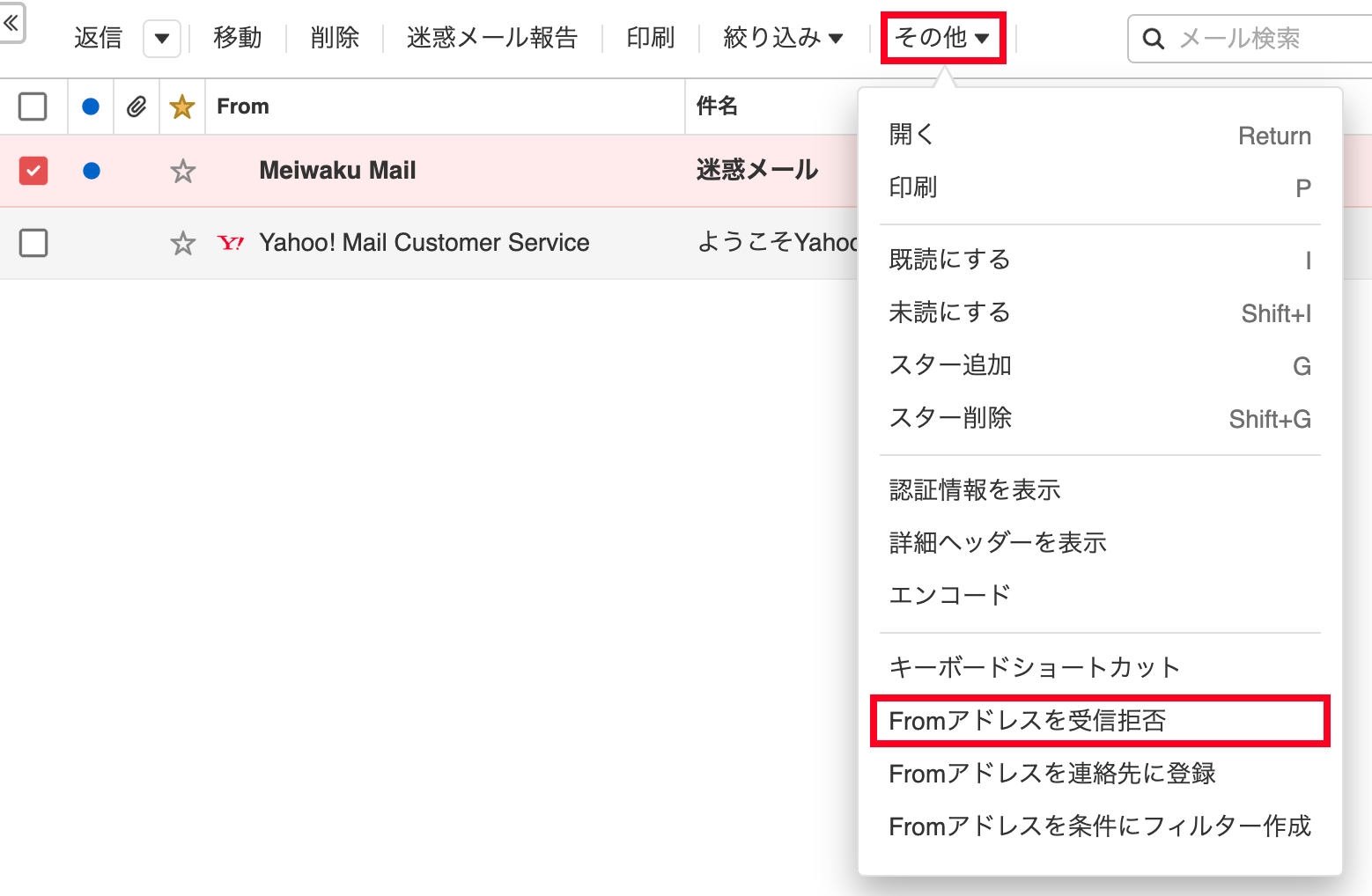
?B確認メッセージが表示されます。
[登録]ボタンを押すと、登録されたメールアドレスからのメールを受信しなくなります(Yahoo!メールのサーバー側で自動的に削除されます)
(2)受信拒否のページから追加する方法
?@メール一覧右上の(設定)ボタンを押し、受信拒否のページを表示します。
?A下記画面赤枠の入力欄に、受信を拒否したいメールアドレス、またはドメインを入力します。
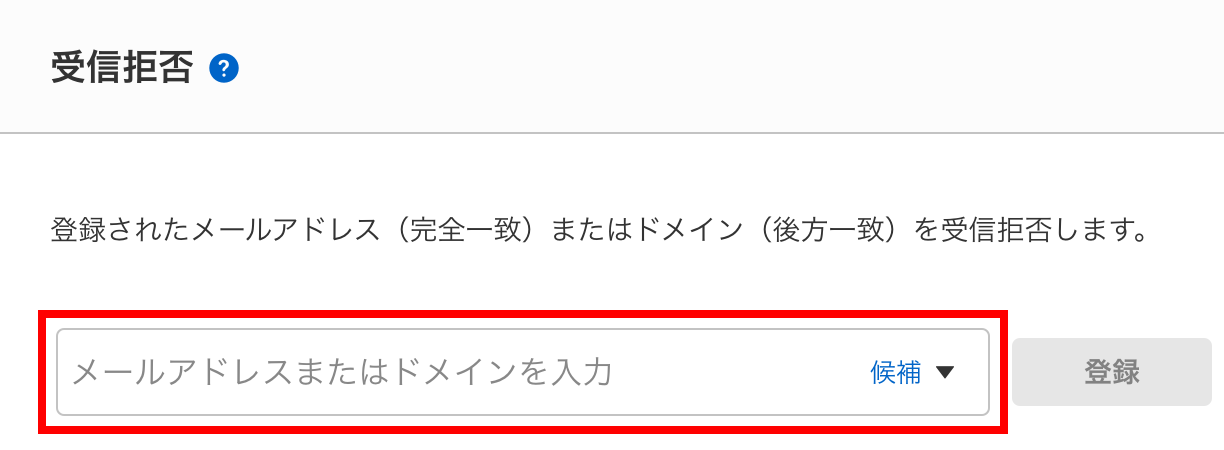
?B[登録]ボタンを押すと、追加されたメールアドレスまたはドメインからのメールを受信しなくなります(Yahoo!メールのサーバー側で自動的に削除されます)
(3)候補から追加する方法
?@メール一覧右上の(設定)ボタンを押し、受信拒否のページを表示します。
?A候補から受信を拒否したいメールアドレスを選択する
以上で、追加されたメールアドレスまたはドメインからのメールを受信しなくなります(Yahoo!メールのサーバー側で自動的に削除されます)。
なお、受信拒否を解除する場合は、メール一覧右上の(設定)ボタンを押し、受信拒否のページを表示し、解除したいメールアドレスまたはドメインをクリックし、[削除]ボタンを押すと受信拒否が解除されて、対象のメールアドレスまたはドメインからメールが届くようになります。
4)なりすましメール拒否の設定
メールの送信元メールアドレスを偽装(なりすまし)しているメールを受信拒否します。
◎なりすましメール拒否を有効にする
5)「海外からのアクセス制限」の設定
海外からのメールソフトによるYahoo!メールへのアクセスを制限します。 このため、海外でYahoo!メールを利用しない場合は、不正利用に備えて設定を有効にしておくことをおすすめします。
6)「メールソフトログイン履歴」設定は不要
これは、迷惑メールをブロックするための対策ではなく、通常使っているメールソフト以外のメールソフトでYahoo!メールにログインした履歴を知る事により、第三者による不正ログインがなかったかどうかが確認できるものです。(過去30日分の履歴を確認できます)
以上が、Yahoo!メールサーバー側での迷惑メール対策の強化方法です。
2.Outlook側での迷惑メール対策の強化設定
Outlook側での迷惑メール対策は、「Pop設定」と「Imap設定」とでは、対策の考え方に違いがあります。
Imap設定の場合のメール管理は、基本的にはサーバーが主体となり、Outlookは、サーバーと同期化しています。
なので、Outlookがわでの設定は、サーバーでの迷惑メール対策に加えOutlookの持つ迷惑メール対策を付加するものと考えればいいと思います。
Pop設定の場合は、メール管理は基本的にはOutlookが主体となって、サーバーから転送されたメールを管理するため、Outlook側でしっかりした対策が必要になります。
何れにしても、両方で迷惑メール対策を強化すれば、Yahoo!メールサーバーをくぐり抜ける高度な迷惑メールにも対応できます。
Outlookでの迷惑メール対策には次の3方法があります。
2)迷惑メールを「受信拒否リスト」に追加しブロックする設定
3)海外からの迷惑メールをブロックする設定
以下、順にご紹介します。
1) 迷惑メールの振り分け機能を強化する設定
(1)Outlookの受信フォルダーを開き、画面上部の「ホーム」タブを選択し、メニューにある「迷惑メール」の「▼」をクリックする。
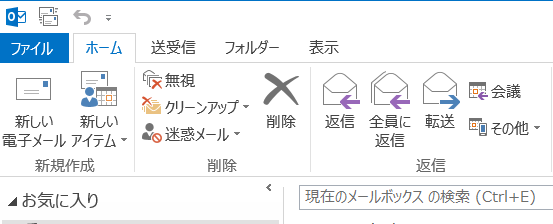
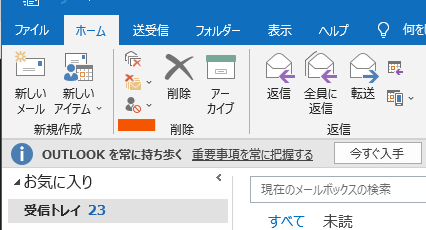
?Aすると 、下に選択項目が表示されるので、1番下の「迷惑メールのオプション」をクリックする。

?B 下記の「迷惑メールオプション画面」が表示されるので、「高」を選択し、メールを「迷惑メールフォルダー」に振り分ける設定をする
[迷惑メールのオプション画面]
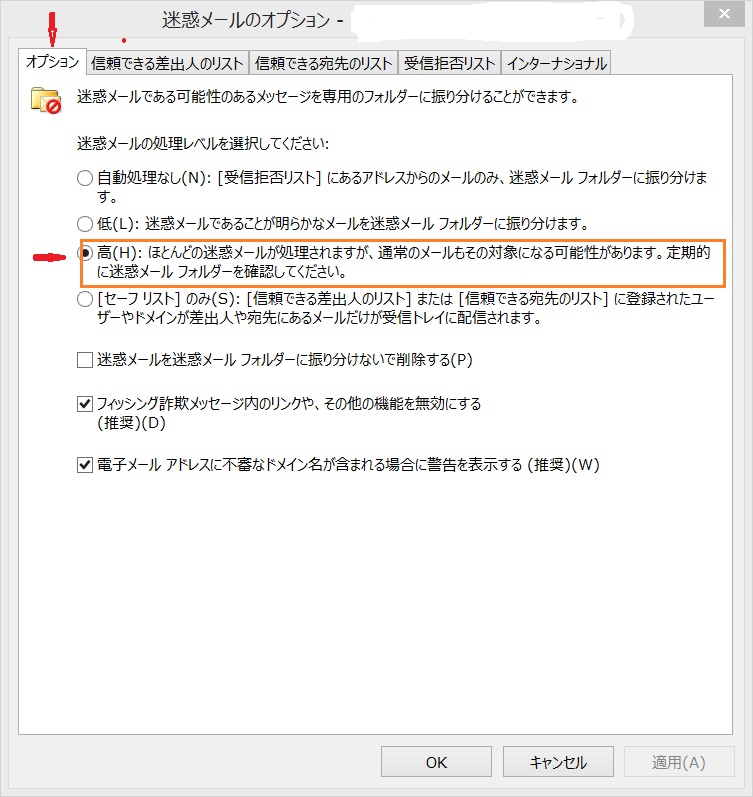
通常は「低」でも良いのですが、詐欺メール受信が多発しているような場合は、「高」の方が効果が高いので、「高」を推奨します。
しかし、この場合、迷惑メールでないものも「迷惑メールフォルダー」に除外されてしまう可能性が高くなるので、しばらくの間は迷惑フォルダーのチェックが必要となります!(落ち着けば、「中」又は「低」に戻されれば良いと思います。)
これにより、高いレベルで迷惑メールを「迷惑メールフォルダー」に振り分けてくれます。
なお、最初は精度が低いので、しばらくは、次のメンテナンスが必要です。
○「受信一覧」に迷惑メールがある場合⇒都度迷惑メールを「迷惑メールフォルダー」に手動で移動させる。 すると、Outlookは学習効果で振り分ける精度を上げていきます。
○「迷惑フォルダー」に誤って除外されたメールがある場合⇒メールのところで「受信拒否しない」をクリックするか、又は「迷惑メールのオプション画面」の「信頼できる差出人のリスト」タブをクリックし「追加」ボタンを押してメールアドレスを入れると次回から、迷惑メールに除外されないようになります。
2)メールを「受信拒否リスト」に追加しブロックする設定
「受信したくない迷惑メールのメールアドレス」を「受信拒否リスト」に追加して、ブロックするための設定です。 〈設定方法〉
(1) 「迷惑メールのオプション画面」にある「受信拒否リスト」タブを選択し「追加」ボタンをクリックする
(2)入力欄が出るので、そのメールアドレスや、 「※@より前にある差出人名」等を入力して「OK」をクリックする。
※詐欺グループが 「@より以下のアドレス」をランダムに変える無料システムを使っている可能性が高いからです。(なお、@以下を「追加」するドメインブロックは役にたちません!)
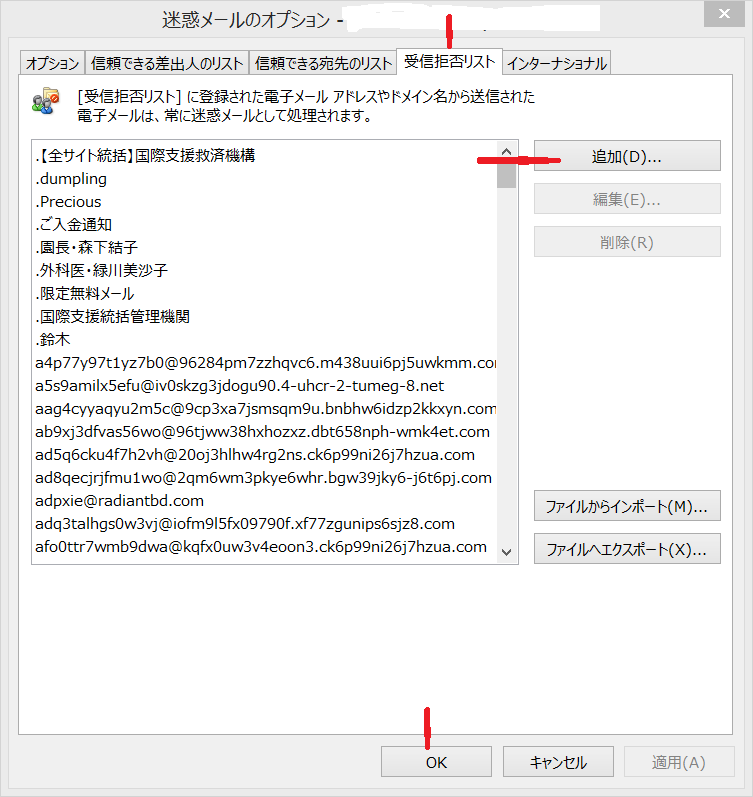
3)海外からの迷惑メールをブロックするための設定
海外からの詐欺グループが多発しているため「海外からの迷惑メールをまとめて除外する」の設定をして、海外からの迷惑メール対策も施しておきましょう! 〈設定方法〉
(1)「迷惑メールのオプション画面」にある「インターナショナル」タブをクリックする
(2)上段が「ブロックしたい国のドメインを選択」、下段では「ブロックしたい言語別エンコード方式を選択」のボタンが表記される
(3)ブロックしたい国名にチェックを入れ「OK」をクリックすると、その国からのメール送信はブロックされる
・ 上段及び下段を選択して日本を除く国全てにチェックを入れると外国からのメールは全て拒否できます。
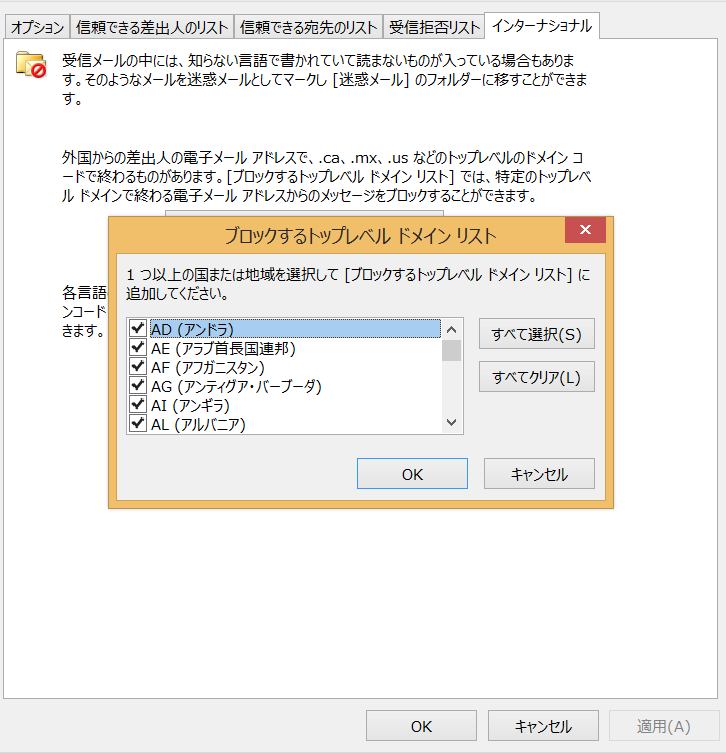
以上が、Outlook側での迷惑メール強化対策です。
3.セキュリティーソフト「ブロック設定」の利用
さらに パソコンにセキュリティーソフトを導入している場合は、しつこい迷惑メールの「ブロック 設定」も併せて講じることができます。
私は、ソースネクストのセキュリティーソフトを利用していますので、迷惑メールの「ブロック設定」を合わせて行っています。
セキュリティーソフトを利用されていれば、そちらの「ブロック設定」も併せて設定することで、しつこい迷惑メールのブロックに効果があります。
?W.最後に
相変わらず、迷惑を考えず、手当たり次第に詐欺メールを送りつけ、ひっかかるカモを狙う詐欺グループが蔓延っています。
不当に手に入れたアドレスを元に大手通販や銀行を騙り不特定多数に大量にメールを送りつけ、個人情報を盗む詐欺の常套手段です。
このようなメールによもや引っかかる人はいないと考えますが、相変わらず送りつけてくるということは犠牲者がいるからだと考えます。
最後までお読みいただきありがとうございました。
ーーーーーーーー 完 ーーーーーーーー
関連記事
- 詐欺メール対策
- [AMERICAN EXPRESS] ご請求金額確定のご案内は詐欺
- ヤマト運輸の「ポストに投函しました」メール、荷物が無ければ詐欺!
- エキネットの自動退会事前通知は全て詐欺メール、ご注意!
- GMOあおぞらネット銀行・イオン銀行を騙る詐欺メール横行、注意喚起を!
- 国税庁e-Taxを装う納付督促状詐欺メール急増にご注意!
- 詐欺メール図鑑|【au PAY】残高不足のお知らせ[メール○○]
- カード利用の本人確認と称し三井住友銀行を騙る詐欺メールに注意!
- ネット通販等詐欺被害別警察、消費者庁の相談窓口とお金を取り戻す対応手順
- 宅配業者からのSMS(電話番号で送れるメール)は詐欺!開かず削除!
- 10万円プレゼントやノウハウ無償提供を騙るSNSアカウント収集詐欺に注意!(リニュアル)
- JCBカードから「利用確認」等称しログインを促すメールは詐欺!(リニュアル)
- SMBCから覚えのない「ログイン確認メール」は詐欺、要注意!(リニュアル)
- 楽天を騙る詐欺メール雛型一覧と一目で詐欺と見破る特徴とポイント
- Amazonを騙る詐欺メール雛型一覧、一目で見破る特徴(リニュアル)
- 前澤友作騙るFacebookメッセージ「現金プレゼント通知」は詐欺!
- 楽天騙る詐欺メール|あなたのアカウントは異常行為で制限されています(リニュアル)
- メール「私ハッカーは、・・」はビットコイン詐欺、要注意!(リニュアル)
- SMS迷惑対策|知らない電話番号からのメールは開かず番号検索で正体確認を!(リニュアル)
- Lineを騙るフィッシング詐欺の迷惑メール事例集です!ご注意!
- 楽天騙る詐欺メール|「お支払い方法を更新してください」は詐欺メール!(リニュアル)!
- Amazonを騙り様々な理由を付してアクセスを求める詐欺メール事例
- 楽天メール「お支払い方法を変更してください」は詐欺メール(リニュアル)
- LINEを騙る詐欺メール実例紹介と迷惑メール対策(リニュアル)
- Amazonを騙る数々の詐欺メール紹介|ザ・ストップ詐欺被害!
- アマゾンを騙る詐欺メール、迷えばメッセージセンターで確認(リニュアル)
- 「MUFGカード」を騙り「web登録確認」メールは詐欺!注意!
- メール「Amazon.co.jp にご登録のアカウント・・」は詐欺!
- メール「Amazon Services Japan」は詐欺!注意
- 「LINEにご登録のアカウントに異常ログイン・・」メールは詐欺!
- ネットやSMSで「ブラックでも無審査で融資OK」は悪徳金貸しか詐欺!(リニュアル)
- 知らない電話番号からのSMSメールは詐欺、開かず番号を検索でチェック!
- Outlookに「私のこと覚えていますか」は詐欺、要サーバー対策